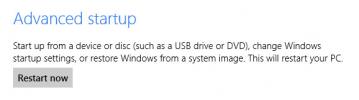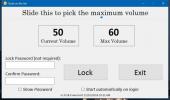Comment supprimer l'arrière-plan d'une image et la rendre transparente
JPG / JPEG et PNG sont deux des formats d'image les plus populaires. JPEG est préféré pour sa petite taille et son support universel et ses images PNG, tandis que plus lourd, il prend en charge la transparence. La conversion d'un JPEG en PNG n'ajoute pas de transparence à l'image. Il n'y a pas de convertisseur d'image qui supprimera automatiquement le blanc d'une image et la rendra transparente. Pour supprimer l'arrière-plan d'une image et la rendre transparente, vous avez besoin d'un éditeur d'image approprié.
L'ajout de transparence à une image sort du cadre d'un éditeur d'image à usage général. Pour ce faire, vous avez besoin d'une application légèrement sophistiquée. Meilleure est l'application, plus il sera facile de supprimer l'arrière-plan d'une image et de la rendre transparente. Vous avez beaucoup d'options et elles sont toutes gratuites. Vous pouvez ajouter transparence dans Photoshop également, mais si vous disposez déjà de l'application, il est probable que vous n'aurez pas besoin de nous pour vous dire comment ajouter de la transparence.
Avant d'entrer dans le vif du sujet, sachez cependant qu'une image avec un seul arrière-plan coloré sera plus facile à rendre transparente qu'une image avec un arrière-plan plus chargé. Si vous avez un JPEG d'un logo, vous pouvez facilement le rendre transparent, mais si vous avez des photos de vacances, vous allez devoir passer beaucoup de temps à retirer la plage ou à faire éclater le volcan de l'arrière-plan.
PhotoFiltre
PhotoFiltre est un éditeur d'images qui est toujours bloqué à l'époque de Windows 7 w.r.t. son interface utilisateur. Cela fonctionne bien pour notre objectif, alors ne vous laissez pas arrêter. Installez l'application et ouvrez l'image dont vous souhaitez supprimer l'arrière-plan. Nous allons vous montrer comment le faire si vous avez un arrière-plan de couleur simple rempli.
Cliquez sur l'outil Baguette magique dans la boîte à outils. Cet outil peut sélectionner toutes les instances d'une couleur dans une image tant qu'elle n'est pas séparée par une autre couleur. Par exemple. si votre image a un motif de trois barres colorées, rouge, jaune et bleu, cliquer à l'intérieur de la barre bleue sélectionnera la barre bleue entière mais pas toutes les barres bleues. Vous devrez cliquer à l'intérieur de chaque barre bleue individuellement.

Une fois qu'une couleur est sélectionnée, appuyez sur la touche de suppression pour la supprimer. Après avoir supprimé tout l'arrière-plan, enregistrez votre image en tant que fichier PNG. Si vous l'enregistrez en tant que fichier JPEG, la transparence ne sera pas enregistrée.

L'outil baguette magique est très sensible et précis lors de la sélection des couleurs. Les images de faible qualité auront un impact sur la difficulté de supprimer l'arrière-plan d'une image et de la rendre transparente. Si votre arrière-plan a des nuances de la même couleur, l'outil baguette sélectionne uniquement la nuance sur laquelle vous cliquez.
Télécharger PhotoFiltre
Peindre. Net
Peindre. Net est un éditeur d'images open source populaire qui possède des fonctionnalités que l'application Paint par défaut sur Windows ne possède pas. L'application Paint par défaut sous Windows ne peut pas supprimer l'arrière-plan d'une image et la rendre transparente, mais Paint. Net peut. Si nous comparons les résultats de Paint. Net avec PhotoFiltre, Paint. Le net est meilleur.
Installez l'application et ouvrez l'image à laquelle vous souhaitez ajouter de la transparence. Encore une fois, cliquez sur l'outil baguette magique et sélectionnez la couleur que vous souhaitez supprimer.

Appuyez sur supprimer, puis enregistrez votre image en tant que fichier PNG.
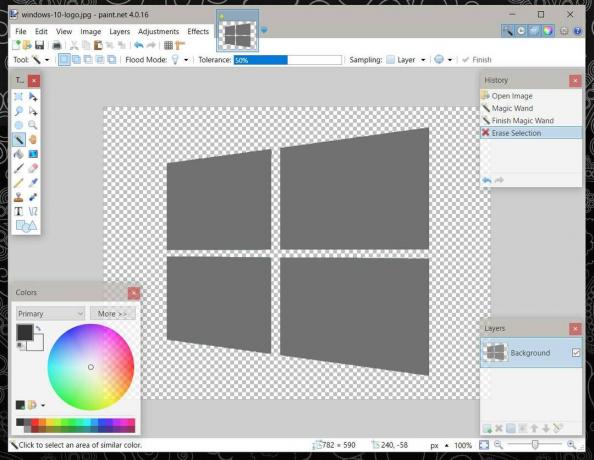
Téléchargez Paint. Net
Comme mentionné précédemment, plusieurs options gratuites sont disponibles pour vous. Vous pouvez également utiliser GIMP et Pixlr. Recherchez et utilisez simplement l'outil baguette magique. Si vous devez supprimer un arrière-plan beaucoup plus occupé, vous pouvez utiliser les deux applications suggérées ci-dessus. Vous devrez cependant passer du temps à sélectionner manuellement les pièces que vous souhaitez supprimer car l'outil de baguette magique ne peut sélectionner qu'une seule couleur à la fois.
Chercher
Messages Récents
Comment installer des pilotes non signés numériquement sur Windows 8
«Un pilote signé numériquement est requis» & «L'installation du...
Comment définir une limite de volume maximum sous Windows
Les smartphones ont une vérification intégrée de la puissance d'éco...
Comment payer vos abonnements iTunes à partir du bureau
La grande chose au sujet des services qui ont des applications iOS ...